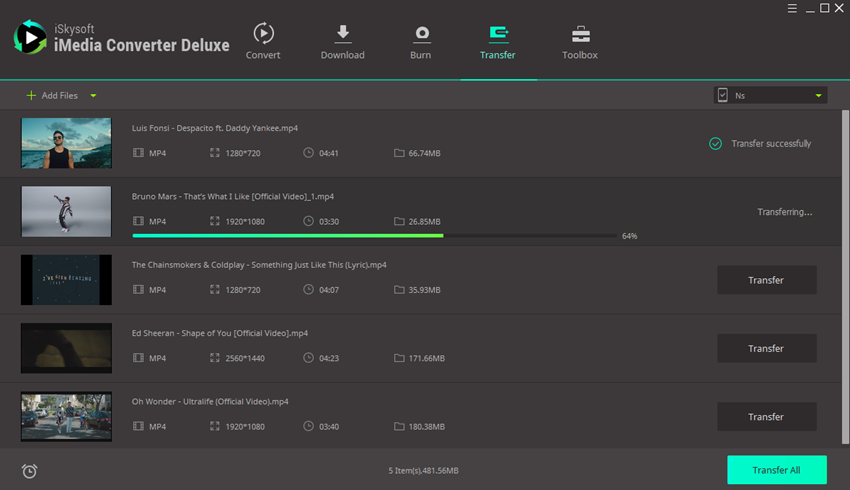U trasferimentu di i dispusitivi iOS
Eu a gudiri filmi o di canti in a vostra dispusizione iOS à party è partutu senza alcunu hassel? iSkysoft iMedia Converte Deluxe di Windows saria a vostra scelta megliu cù u so funzione trasferimentu facili-di-usu!
1. Connect to aparechju iOS cù u vostru PC Windows.
Tutta iSkysoft iMedia Convertitore Deluxe di Windows è cliccate nant'à u buttone trasferimentu nantu à a cima di l'interfaccia di lu menu. Dopu à culligamentu à a vostra iOS dispusitivi cun cavu USB, l 'Europe risicheghjanu Scaricatu cunduttori di i dispusitivi Apple in autumàticu, à chì sbuccà vi tuccherà à fà nunda, ma aspettate di seconde. In modu chì u vostru dispusitivu hè bè integrata cù a vostra Mac, ricordati di soulunatics u vostru aparechju e tu m'aimais u "Trust" pop-up à u screnu iDevice.
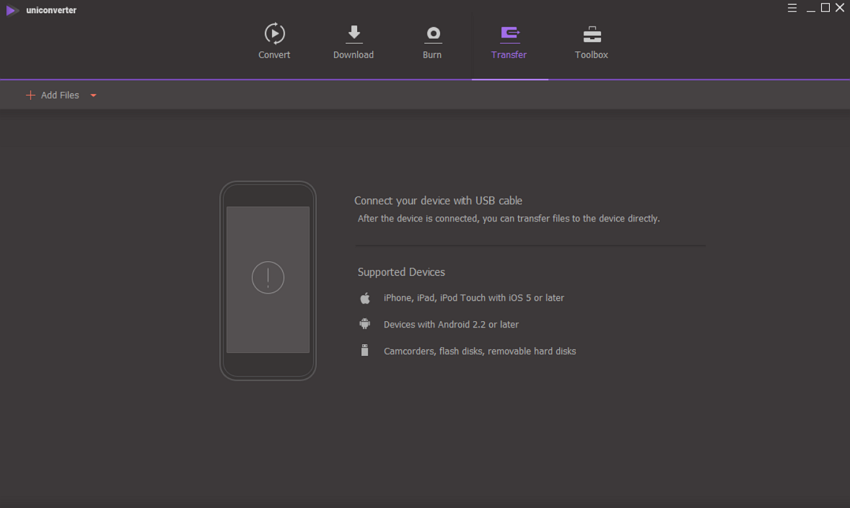
2. Selezziunà schedari bramatu esse spustatu.
Culligava cù u vostru dispusitivu, video impurtazioni, o schedarii faccia à esse spustatu da buttone "Add Lime" in tab trasferimentu. O sinnò, vi pò aghjunghje direttamente i schedari di trasfiriri a lista da a lista Converti o Hè a cunversione di e Insignia Download traballat cù "Add to Traslocate" buttone à u latu dirittu d 'ogni video clip.
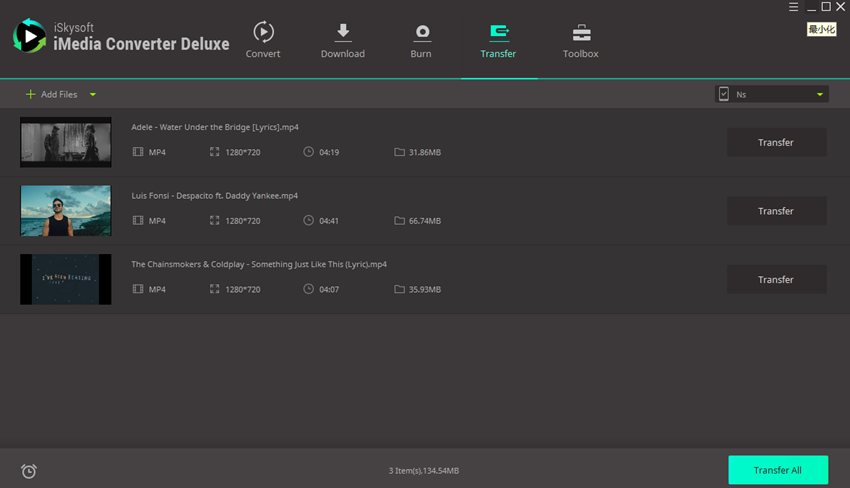
3. vidéos trasferimentu à a vostra dispusizione iOS.
Dopu à sceltu i vostri schedari Tecnica esse spustatu, cliccate nant'à u buttone "Traslocate All" à compie u prucessu di trasferimentu. Also, vi ponu aduprà u buttone "trasferimentu" in u caffè cumbinatu di ogni Video a trasfiriri la schedari Tecnica unu da una.